1.4 PyCharm安装
1. 下载好以后,点击安装,记得修改安装路径,本文放的是E盘,修改好以后,点击Next:
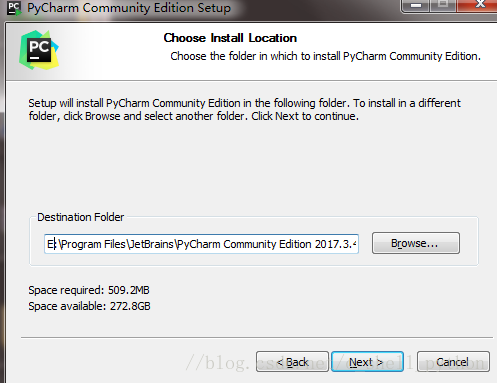
2. 我们可以根据自己的电脑选择32位还是64位,目前应该基本都是64位系统:
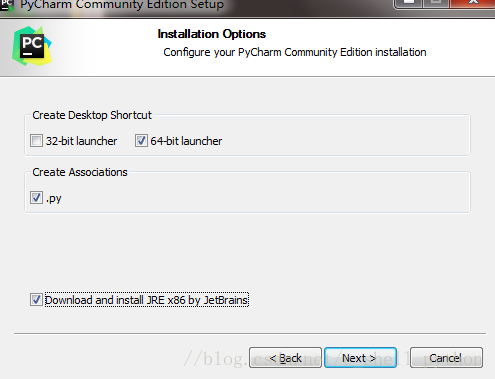
3. 如下图,点击Install,然后就等待安装了。如果我们之前没有下载有Python解释器的话,在等待安装的时间我们得去下载python解释器,不然Pycharm只是一副没有灵魂的驱壳。
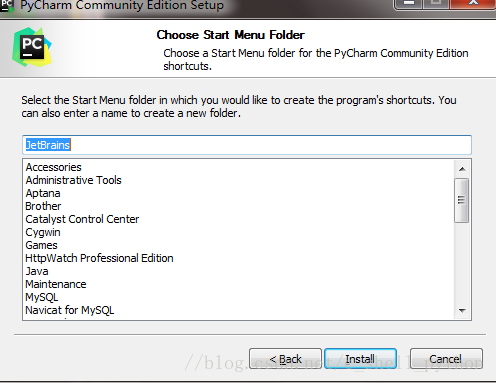
4. 当Pycharm装好了,进入该软件首界面,接下来我们准备创建项目,点击Create New Project:
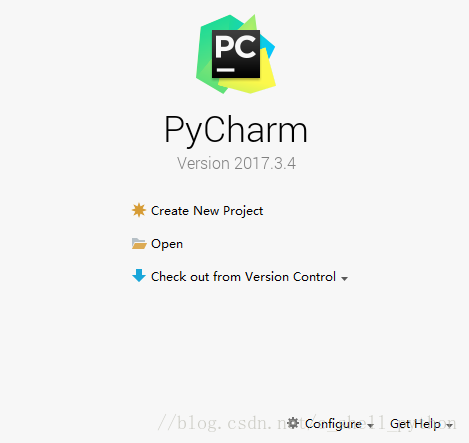
5. 如下图,Location是我们存放工程的路径,点击“project”这个三角符号,可以看到Pycharm已经自动获取了之前安装的Python 3.5
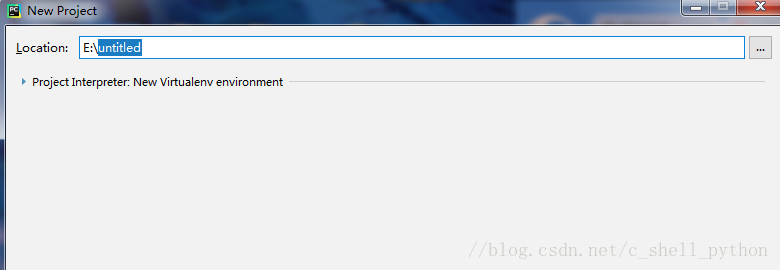
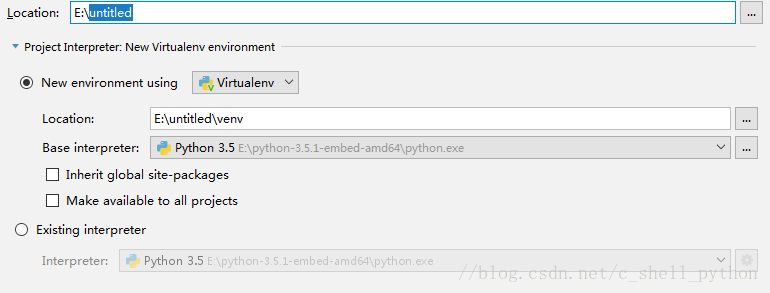
点击第一个“...”我们可以选择Location的路径,比如
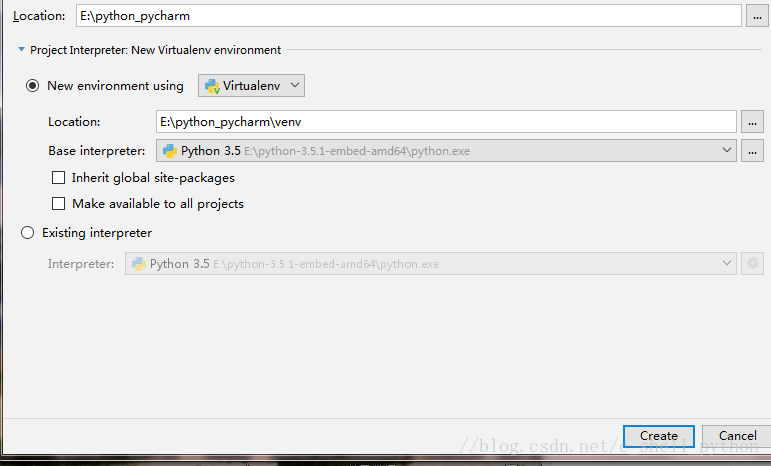
记住,我们选择的路径需要为空,不然无法创建,第二个Location不用动它,是自动默认的,其余不用点,然后点击Create。出现如下界面,这是Pycharm在配置环境,继续等待。最后点击close关掉提示就好了。
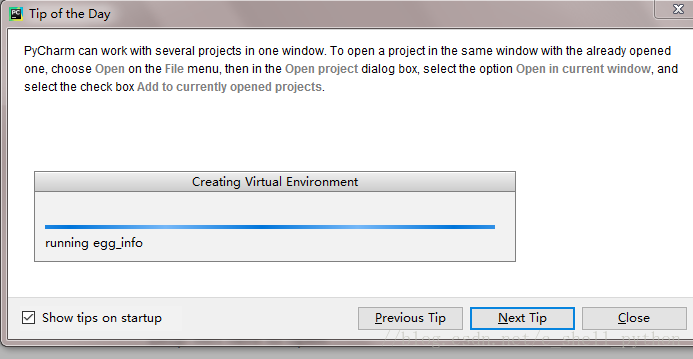
6. 接下来,我们建立编译环境:
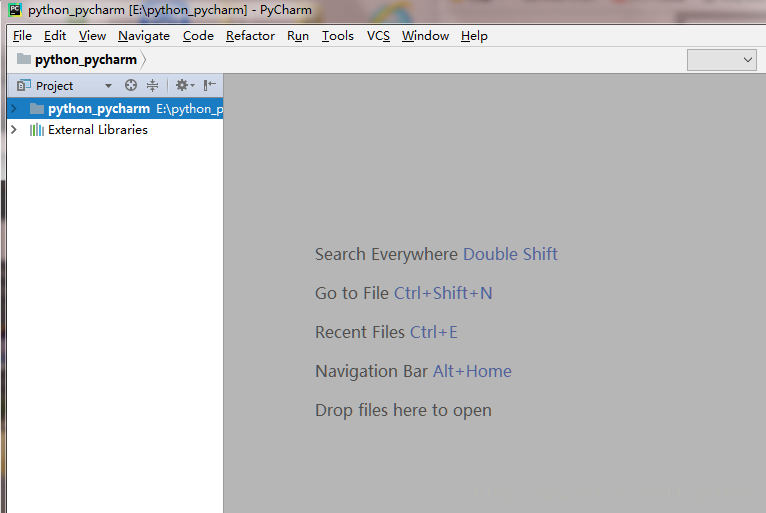
右键文件夹图标“python_pycharm E:\python_pycharm”,点击New,选择Python File
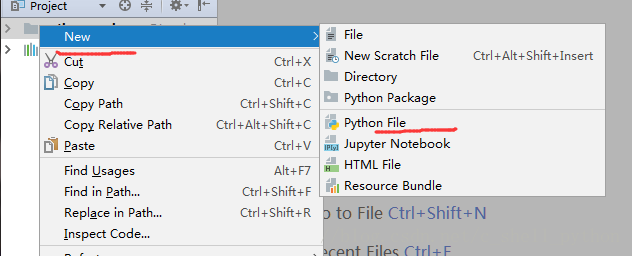
给Python file取个名字,点击OK
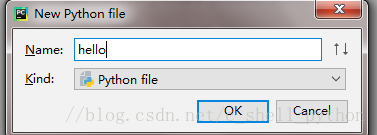
系统会默认生成hello.py,至此,我们的初始工作基本完成

7. 下一步,我们进行编译配置:
点击File,选择settings,点击“Project:python_pycharm”添加解释器

然后点击Apply,等待系统配置(如果我们需要添加新的模块,点击绿色+号)

直接搜索pymysql,然后点安装

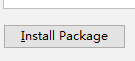
8. 最后,进行编制过程:
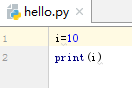
快捷键ctrl+shift+F10或者点击“绿色三角形”,就会编译,编译结果如下

至此,Python解释器、Pycharm的安装和初始化整个过程演示完毕。
以上教程内容实时更新,欢迎各位大佬阅提意见,百忙之中抽空扫下面二维码:



